大家知道迅捷CAD编辑器软件吗?会在CAD图中绘制箭头线吗?下面的文章就带来了迅捷CAD编辑器在CAD图中绘制箭头线的操作教程,一起来看看吧! 打开迅捷CAD编辑器后,点击界面“文件”
大家知道迅捷CAD编辑器软件吗?会在CAD图中绘制箭头线吗?下面的文章就带来了迅捷CAD编辑器在CAD图中绘制箭头线的操作教程,一起来看看吧!

打开迅捷CAD编辑器后,点击界面“文件”选项,再点击“打开”打开要进行编辑的CAD文件。
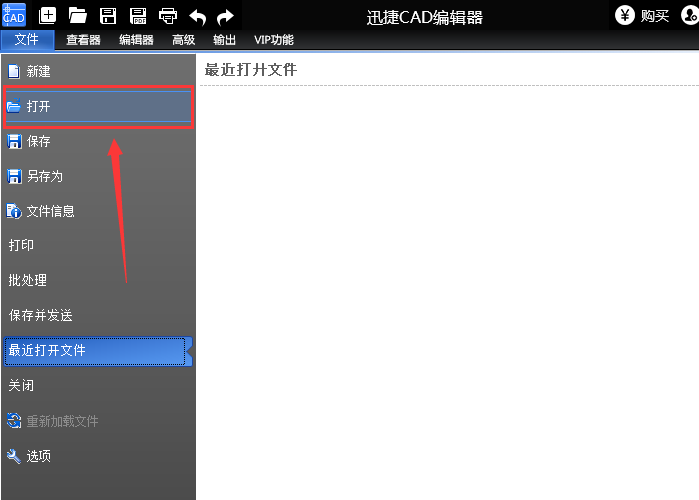
点击切到“编辑器”菜单面板,选择“指引线”工具,然后就能在图中绘制一条带箭头指引线。指引线为多段线。
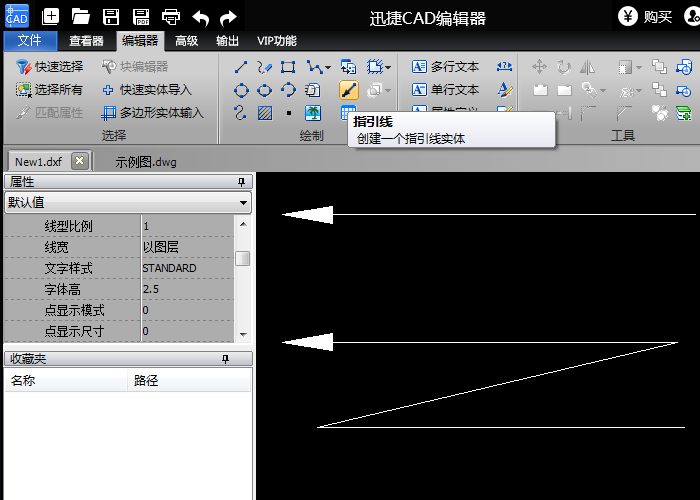
在左侧的属性界面,可看到箭头的属性样式,在这可以选择箭头的形状、尺寸大小,并可对箭头线的线型颜色等属性进行设置。
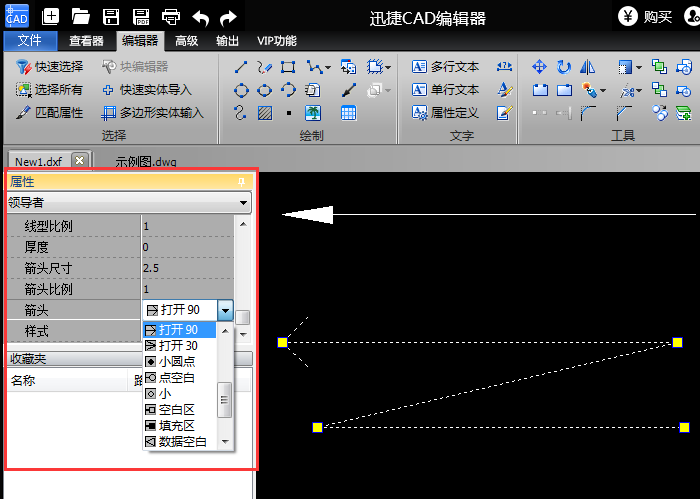
CAD文件编辑修改完成后,对文件进行保存。

以上这里为各位分享了迅捷CAD编辑器在CAD图中绘制箭头线的操作步骤。有需要的朋友赶快来看看本篇文章吧。
